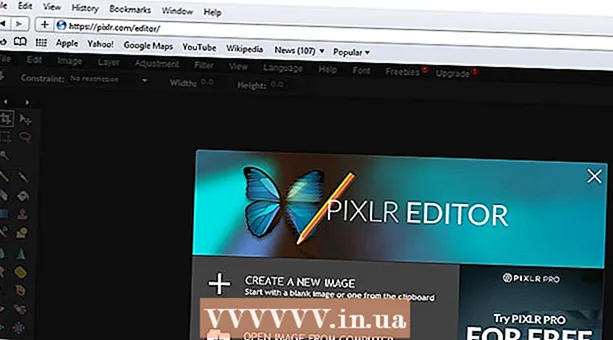Autor:
Morris Wright
Datum Stvaranja:
25 Travanj 2021
Datum Ažuriranja:
1 Srpanj 2024

Sadržaj
- Kročiti
- Metoda 1 od 3: Podijelite s Google fotografijama
- Metoda 2 od 3: Podijelite cijelu biblioteku Google fotografija s partnerom
- Metoda 3 od 3: Podijelite s Dropboxom
Ovaj će vas članak naučiti kako dijeliti fotografije s Android telefona ili tableta na iPhone.
Kročiti
Metoda 1 od 3: Podijelite s Google fotografijama
 Otvorite Google fotografije na Androidu. Ovo je ikona višebojnog kotačića koja se obično nalazi na vašem početnom zaslonu. Može biti i među ostalim aplikacijama.
Otvorite Google fotografije na Androidu. Ovo je ikona višebojnog kotačića koja se obično nalazi na vašem početnom zaslonu. Može biti i među ostalim aplikacijama.  Pritisnite Udio. Nalazi se u donjem desnom kutu zaslona.
Pritisnite Udio. Nalazi se u donjem desnom kutu zaslona.  Pritisnite Započnite novo dijeljenje. Ako ste već dijelili albume, možda ćete se morati pomaknuti prema dolje da biste ih pronašli.
Pritisnite Započnite novo dijeljenje. Ako ste već dijelili albume, možda ćete se morati pomaknuti prema dolje da biste ih pronašli.  Odaberite fotografije koje želite podijeliti. U gornjem lijevom kutu bilo koje fotografije koju želite podijeliti pojavit će se plava kvačica.
Odaberite fotografije koje želite podijeliti. U gornjem lijevom kutu bilo koje fotografije koju želite podijeliti pojavit će se plava kvačica.  Pritisnite SLJEDEĆI. Nalazi se u gornjem desnom kutu zaslona.
Pritisnite SLJEDEĆI. Nalazi se u gornjem desnom kutu zaslona.  Unesite telefonski broj ili e-adresu osobe s kojom dijelite. Ako je ta osoba jedan od vaših kontakata, možete započeti s upisivanjem njezina imena, a zatim ih odabrati kada Fotografije pronađu nekoga tko mu odgovara.
Unesite telefonski broj ili e-adresu osobe s kojom dijelite. Ako je ta osoba jedan od vaših kontakata, možete započeti s upisivanjem njezina imena, a zatim ih odabrati kada Fotografije pronađu nekoga tko mu odgovara. - Ako želite, možete dodati više osoba.
 Pritisnite SPREMAN. Nalazi se u gornjem desnom kutu zaslona.
Pritisnite SPREMAN. Nalazi se u gornjem desnom kutu zaslona.  Upišite naslov i poruku (nije obavezno). Ovoj fotografiji ili albumu možete dati naslov upisivanjem u polje "Dodaj naslov". Ako želite dodati poruku, unesite je u polje "Dodaj poruku".
Upišite naslov i poruku (nije obavezno). Ovoj fotografiji ili albumu možete dati naslov upisivanjem u polje "Dodaj naslov". Ako želite dodati poruku, unesite je u polje "Dodaj poruku".  Pritisnite POSLATI. Nalazi se u donjem desnom kutu zaslona.
Pritisnite POSLATI. Nalazi se u donjem desnom kutu zaslona.  Zamolite svog prijatelja s iPhoneom da provjeri ima li nove poruke. Nakon što prime vašu poruku putem Google Photos, mogu kliknuti na vezu da bi pogledali album i fotografije.
Zamolite svog prijatelja s iPhoneom da provjeri ima li nove poruke. Nakon što prime vašu poruku putem Google Photos, mogu kliknuti na vezu da bi pogledali album i fotografije. - Dijeljeni albumi mogu se otvoriti na kartici "Dijeli" na Google fotografijama.
Metoda 2 od 3: Podijelite cijelu biblioteku Google fotografija s partnerom
 Otvorite Google fotografije na Androidu. Ovo je ikona višebojnog kotačića koja se obično nalazi na vašem početnom zaslonu. Može biti i među ostalim aplikacijama.
Otvorite Google fotografije na Androidu. Ovo je ikona višebojnog kotačića koja se obično nalazi na vašem početnom zaslonu. Može biti i među ostalim aplikacijama. - Upotrijebite ovu metodu ako i vi i korisnik iPhonea koristite Google fotografije i želite li im omogućiti da vide sve vaše fotografije bez da ih moraju dijeliti.
 Pritisnite izbornik ≡. U gornjem je lijevom kutu zaslona.
Pritisnite izbornik ≡. U gornjem je lijevom kutu zaslona.  Pritisnite Dodajte račun partnera. Pojavit će se zaslon s informacijama.
Pritisnite Dodajte račun partnera. Pojavit će se zaslon s informacijama.  Pritisnite POČETAK. Ovo je na dnu plavog zaslona.
Pritisnite POČETAK. Ovo je na dnu plavog zaslona.  Dodirnite osobu s kojom želite podijeliti. Ako ovu osobu ne vidite na popisu, unesite njezinu adresu e-pošte u prazan okvir na vrhu zaslona.
Dodirnite osobu s kojom želite podijeliti. Ako ovu osobu ne vidite na popisu, unesite njezinu adresu e-pošte u prazan okvir na vrhu zaslona.  Odaberite što želite da vaš partner gleda. Možete odabrati "Sve fotografije" ili "Fotografije određenih osoba" (ako koristite oznake lica).
Odaberite što želite da vaš partner gleda. Možete odabrati "Sve fotografije" ili "Fotografije određenih osoba" (ako koristite oznake lica). - Ako želite da osoba može vidjeti sve vaše fotografije od određenog datuma (ali ne i fotografije prije tog datuma), pritisnite "Prikaži fotografije samo od ovog dana", odaberite datum i pritisnite "OK".
 Pritisnite SLJEDEĆI. Pojavit će se zaslon za potvrdu.
Pritisnite SLJEDEĆI. Pojavit će se zaslon za potvrdu.  Pritisnite POSLATI POZIVNICU. Ovo je plavi gumb na dnu zaslona.
Pritisnite POSLATI POZIVNICU. Ovo je plavi gumb na dnu zaslona.  Unesite lozinku i pritisnite POSLATI. Nakon što vaš prijatelj prihvati pozivnicu, on ili ona može pristupiti vašim Google fotografijama.
Unesite lozinku i pritisnite POSLATI. Nakon što vaš prijatelj prihvati pozivnicu, on ili ona može pristupiti vašim Google fotografijama.
Metoda 3 od 3: Podijelite s Dropboxom
 Prenesite slike u Dropbox na Androidu. Ako nemate Dropbox, morat ćete ga preuzeti iz Trgovine Play i stvoriti račun. Evo kako prenijeti fotografije nakon što sve postavite:
Prenesite slike u Dropbox na Androidu. Ako nemate Dropbox, morat ćete ga preuzeti iz Trgovine Play i stvoriti račun. Evo kako prenijeti fotografije nakon što sve postavite: - Otvorite "Dropbox".
- Idite u mapu u koju želite prenijeti fotografije.
- Pritisnite "+" na dnu zaslona.
- Pritisnite "Učitaj fotografije ili videozapise".
- Odaberite fotografije koje želite prenijeti.
- Dodirnite ikonu mape i odaberite mapu u koju želite prenijeti.
- Pritisnite "Odredi mjesto".
- Pritisnite "upload". Fotografije su sada u vašem Dropboxu i mogu se dijeliti.
 Idite u mapu u koju ste prenijeli fotografije. Ako želite dijeliti cijelu mapu, nemojte je otvarati, već je otvorite na zaslonu.
Idite u mapu u koju ste prenijeli fotografije. Ako želite dijeliti cijelu mapu, nemojte je otvarati, već je otvorite na zaslonu.  Pored datoteke ili mape pritisnite strelicu prema dolje.
Pored datoteke ili mape pritisnite strelicu prema dolje. Pritisnite Udio.
Pritisnite Udio. Unesite e-adresu osobe s kojom dijelite. Ovo bi trebala biti adresa e-pošte kojoj osoba može pristupiti s iPhoneom.
Unesite e-adresu osobe s kojom dijelite. Ovo bi trebala biti adresa e-pošte kojoj osoba može pristupiti s iPhoneom.  Odaberi Može pogledati u izborniku "Ti ljudi".
Odaberi Može pogledati u izborniku "Ti ljudi". Upišite poruku (nije obavezno). Ako želite, na slike možete dodati nekoliko riječi.
Upišite poruku (nije obavezno). Ako želite, na slike možete dodati nekoliko riječi.  Pritisnite Poslati. Osoba s kojom ste podijelili primit će poruku e-pošte s informacijama o načinu pregledavanja fotografija.
Pritisnite Poslati. Osoba s kojom ste podijelili primit će poruku e-pošte s informacijama o načinu pregledavanja fotografija.